[엑셀] 윗주 입력 및 정렬, 글자 서식 설정, 삭제, 표시 및 숨기기
- IT정보화/엑셀
- 2024. 7. 29.

쉬운쌤입니다. 엑셀의 윗주 기능은 셀안에 추가적인 정보를 메모 형태로 삽입하여 데이터를 더 효과적으로 관리할 수 있게 해 줍니다. 이 글에서는 엑셀에서 윗주를 삽입, 수정, 서식 설정, 삭제하는 방법을 알아보겠습니다.
'윗주'의 정의
윗주는 엑셀 워크시트에서 특정 셀에 추가적인 정보를 삽입하여 셀의 내용을 보충하는 기능입니다. 윗주는 셀에 작은 주석 형태로 표시됩니다.

윗주 삽입하기
1. 엑셀 파일을 엽니다.
2. 윗주를 삽입할 셀을 클릭하여 선택합니다. 상단 [홈]탭의 - 윗주옆의 v 목록 버튼을 누른 후 [윗주 필드 표시]를 클릭합니다. 아래 그림을 참고해 주세요.

3. 결과) 셀 윗부분에 윗주가 표시될 빈 공간이 나타납니다.

3. 이제 윗주 내용을 입력하기 위해 먼저 윗주를 삽입할 셀을 클릭합니다. 상단 [홈] 탭의 - 윗주옆의 v 목록 버튼을 누른 후 [윗주 편집]을 클릭합니다.

4. 결과) 윗주 내용을 입력할 부분에 커서가 생깁니다.

5. 윗주의 내용을 입력한 후, 엔터를 누르거나 다른 셀을 클릭하여 윗주에서 빠져나옵니다.

6. 결과) 윗주의 내용이 셀 상단에 표시됩니다.

이렇게 삽입한 윗주는 맞춤(정렬)과, 글자 서식을 설정할 수 있습니다.
윗주 설정 - 맞춤 및 글자 서식
윗주의 내용을 맞춤(정렬)및 글자 서식을 성정하는 기능입니다.
메뉴 실행
1. 이제 윗주 서식을 설정하기 위해 먼저 윗주를 삽입한 셀을 클릭합니다. 상단 [홈] 탭의 - 내천이라고 적힌 [윗주] 옆의v 목록 버튼을 누른 후 [윗주 설정]을 클릭합니다.

맞춤(정렬), 글자 서식
1. 맞춤(정렬)
[설정] 탭에서 왼쪽, 가운데, 균등 분할 중에서 맞춤을 선택합니다.

2. 글자서식 설정
[글꼴] 탭을 클릭한 다음, 글꼴, 스타일, 크기, 밑줄, 글자색등을 선택한 후, [확인]을 클릭합니다.

3. 결과)
설정한 서식이 적용되었습니다.

윗주 표시 및 숨기기
윗주는 입력한 후 숨기거나 표시할 수 있으며, 필요시 삭제할 수도 있습니다. 내용이 단순히 안보이기만 하면 될 경우 '삭제'보다는 '숨기기'가 더 간편합니다.
1. 윗주가 삽입된 셀을 클릭한 후, 상단 [홈] - 내천이라고 적힌 윗주 버튼을 클릭할 때마다 숨기거나 표시가 됩니다.

윗주 내용 수정 및 삭제
1. 윗주 내용을 고치거나 삭제하려면 방법 1) 윗주가 삽입된 셀을 더블클릭하거나, 방법 2) 셀을 클릭한 후 [F2]를 누르면 셀안에 커서가 나타납니다.
2. 커서가 생기면 윗주의 내용을 수정 또는 삭제한 후, 엔터를 누르거나 다른 셀을 클릭하여 윗주에서 빠져나옵니다.
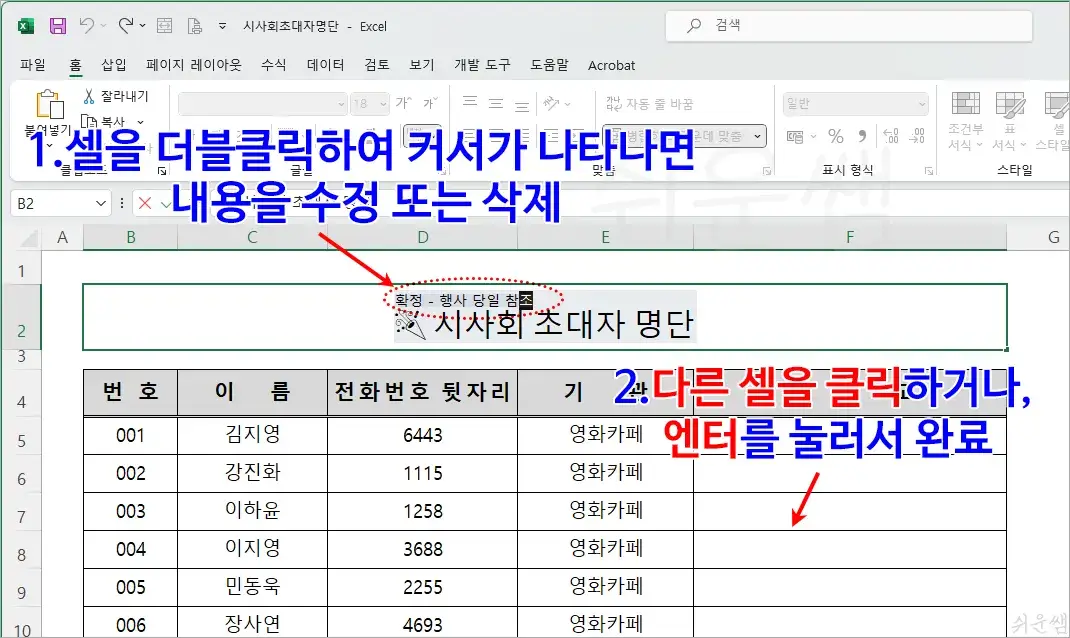
엑셀에서 데이터에 부가적인 설명이나 메모를 할 수 있는 기능으로 ''메모'와 '윗주'기능이 있습니다. 사용 스타일은 완전히 다릅니다. 윗주는 셀안에 추가 정보를 입력할 수 있으며, 언제든지 고정하거나 숨길 수 있는 것이 가장 큰 장점입니다.
엑셀의 윗주 사용방법을 잘 숙지하여 필요할 때 유용하게 잘 사용하시기 바랍니다.
<엑셀 전체 글 목록 보기>

'IT정보화 > 엑셀' 카테고리의 다른 글
| 엑셀에서 날짜 입력 하는 방법 - 자세한 설명 (0) | 2024.07.20 |
|---|---|
| 엑셀 날짜 형식 설정 - 날짜 표시형식 사용자 지정, 자세한 설명 (0) | 2024.07.18 |
| 엑셀 날짜가 숫자로 보일 때 - 원인과 해결 방법 (0) | 2024.07.16 |
| 엑셀 시작화면 없애기 - 엑셀 실행 즉시 통합문서 시트로 바로 이동 (0) | 2024.06.05 |
| [엑셀] 최근 문서 항목, 기록을 한 번에 모두 삭제하는 방법 - 엑셀 최근 항목 관리 팁 (0) | 2024.06.02 |
